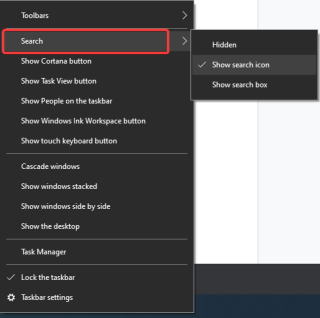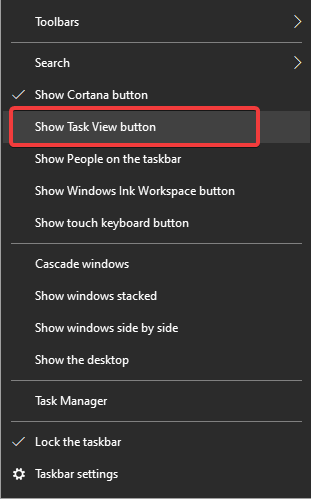Ai trecut recent la Windows 10? De când Microsoft a încetat suportul pentru Windows 7 , o mulțime de utilizatori au făcut upgrade la Windows 10. Poate fi puțin dificil de rezolvat cu noul sistem de operare achiziționat. De asemenea, Windows 7 și-a avut meritele față de alte sisteme de operare și, prin urmare, este încă cel mai folosit. Dar după ce suportul extins s-a încheiat în 14 ianuarie 2020, utilizatorii care sunt îngrijorați de siguranța în timp ce Windows 7 au trecut la Windows 10.
Acum, putem înțelege dragostea pentru Windows 7 pentru ușurința sa de acces și alte caracteristici, Windows 10 oferă un număr mai mare de opțiuni. Pentru a face cel mai mult cu aceasta, Windows 10 putem face modificări în bara de activități pentru ușurință. Pentru Windows 7, a fost cel mai ușor de utilizat, deoarece oferă Panou de control , lista cu toate programele chiar în meniul de pornire.
În acest articol, vorbim despre procesul de a face meniul de pornire a Windows 10 să arate ca Windows 7. Acest lucru va necesita să faceți câteva modificări în setări și veți fi bine să mergeți cu ușurință pentru a localiza programe pe Windows 10 doar felul în care obișnuiai.
Citiți și: Remediați meniul de pornire Windows 10 care nu funcționează.
Care sunt diferențele dintre meniul de pornire Windows 7 și Windows 10?
- Dale aplicației.
- Bara de căutare în bara de activități
Cum obțin vechiul meniu Start clasic pe Windows 10?
V-am arătat câțiva pași, care vă vor ajuta să obțineți o vedere similară a Windows 7 pe desktop-ul actual al Windows 10.
Pas pentru a transforma meniul Start Windows 10 în meniul Start Windows 7 -
Personalizați bara de activități din Windows 10 , care vă va ajuta să obțineți aspectul meniului Start al Windows 7 pe Windows 10. Pentru mai multe modificări, accesați Setări, care vă va ajuta să lucrați la notificări și alte setări.
Pasul 1: Anulați fixarea aplicațiilor.
Pentru a face acest lucru, trebuie să deschideți meniul Start , care are un panou lateral plin cu aplicații. Acestea includ pe cele pe care le folosiți frecvent pe computer împreună cu anumite aplicații implicite.
Accesați pictograma unei aplicații și faceți clic dreapta pe ea. Faceți clic pe opțiunea Unpin from Start . Acum repetați acest lucru pentru toate aplicațiile. Deschideți din nou Meniul Start și veți vedea diferența cu panoul din dreapta complet dispărut.
Pasul 2: Eliminați notificările.
- Deschideți Meniul Start și accesați Setări.
- Faceți clic pe Sistem și din lista panoului din stânga selectați Notificări și acțiuni.
- În secțiunea Notificări, dezactivați comutatorul de comutare, care va închide notificările de la aplicații și expeditori din bara de activități.
Pasul 3: Eliminați pictograma Task View.
Pentru aceasta, trebuie să faceți clic dreapta pe bara de activități. Aceasta deschide opțiunile, dezactivați Vizualizarea activității de aici. Faceți clic pe butonul Afișare Vizualizare activități și va elimina bifa de pe acesta.
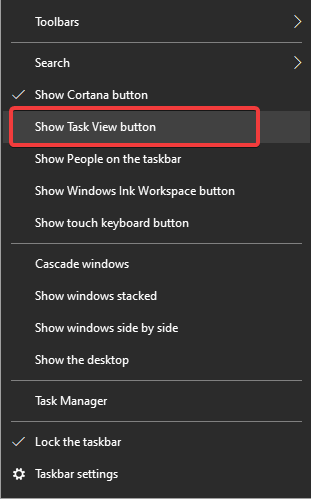
Citiți și: Remediați problemele din bara de activități Windows 10.
Pasul 4: Eliminați Cortana.
Deschideți opțiunile Taskbar făcând clic dreapta pe Taskbar. Debifați butonul Afișați Cortana .
Acest lucru va elimina instantaneu butonul Cortana din bara de activități.
Citiți mai multe: Sfaturi pentru a crește productivitatea folosind bara de activități pe Windows 10.
Pasul 5: Eliminați bara de căutare dacă doriți să o faceți să semene mai mult cu Meniul Start din Windows 7.
Deschideți opțiunile Taskbar făcând clic dreapta pe Taskbar. Accesați Căutare și selectați unul din - Afișare pictogramă de căutare pentru a afișa doar pictograma din bara de activități, iar Hidden o va ascunde complet. Pentru a deschide Căutare din bara de activități, puteți utiliza Windows + S.
Citiți mai multe despre Comenzile rapide de la tastatură pentru Windows 10.
Concluzie:
Vrei să încerci ceva nou pe Windows 10 sau cauți vechiul meniu de pornire clasic al Windows 7? Motivul poate fi orice în funcție de utilizatori, dar acest truc vă va ajuta să utilizați meniul Start ca Windows 7. Doar cu câteva modificări puteți personaliza meniul Start în Windows 10. Acesta este modul în care puteți activa cu ușurință Meniul Start Windows 7. Windows 10.
Ne place să auzim de la tine
Vă rugăm să ne spuneți părerile dvs. despre această postare despre cum să obțineți meniul Start Windows 7 pe Windows 10 în secțiunea de comentarii de mai jos. Anunțați-ne dacă vă confruntați cu probleme legate de acesta. Postăm în mod regulat sfaturi și trucuri, împreună cu soluții la probleme comune legate de tehnologie. Abonați-vă la buletinul nostru informativ pentru a primi actualizări regulate despre lumea tehnologiei. Urmărește-ne pe Facebook , Twitter , LinkedIn și YouTube și distribuie articolele noastre.
Subiecte asemănătoare -
5 înlocuiri gratuite de meniu Start pentru utilizatorii de Windows 8.
Cele mai bune editori de meniu contextual pentru curățarea și gestionarea meniurilor cu clic dreapta pentru Windows 10, 8, 7.
Cum să eliminați „Cele mai utilizate aplicații” din meniul Start din Windows 10?
Trucuri ușoare pentru a dezinstala programe nedorite pe Windows 10.
Cum să accelerezi PC-ul: Fă-ți sistemul Windows mai rapid